Excelでセルをダブルクリックしたときに編集モードになるのを防ぐまたは無効にするにはどうすればよいですか?
通常、Excelではセルをダブルクリックするとそのセルの編集モードが有効になります。もしダブルクリックによる編集モードを有効にしたくない場合、この記事ではその対処方法を紹介します。本記事で提供される方法を使用することで、アクティブなワークシート全体だけでなく、ブック全体でもダブルクリックによる編集モードを無効にすることができます。
現在のワークシート内の特定の範囲でセルの編集をダブルクリックから防止する
ワークブック全体でセルの編集をダブルクリックから防止する
現在のワークシート内の特定の範囲でセルの編集をダブルクリックから防止する
もしアクティブなワークシート内の特定の範囲でのみダブルクリックによる編集モードを無効にしたい場合、以下のVBAコードが役立ちます。
1. ダブルクリックによって特定の範囲で編集モードを無効にしたいワークシートで、シートタブを右クリックし、表示されたメニューから「表示コード」を選択してください。
2. 表示された「Microsoft Visual Basic for Applications」ウィンドウで、以下のVBAスクリプトをコピーしてコードウィンドウに貼り付けてください。
VBAコード: 現在のワークシート内の特定の範囲でセルの編集をダブルクリックから防止する
Private Sub Worksheet_BeforeDoubleClick(ByVal Target As Range, Cancel As Boolean)
If Not Intersect(Target, Range("A1:B10")) Is Nothing Then Cancel = True
End Sub注釈: コード内のA1:B10は、ダブルクリックによる編集モードを無効にする範囲です。必要に応じて変更してください。

3. 「Alt + Q」キーを押して「 Microsoft Visual Basic for Applications」ウィンドウを閉じます。
これで、現在のワークシートの範囲A1:B10では、ダブルクリックによる編集モードが無効になります。

Kutools AIでExcelの魔法を解き放つ
- スマート実行: セル操作、データ分析、グラフ作成を簡単なコマンドで行います。
- カスタム数式: ワークフローを合理化するための独自の数式を生成します。
- VBAコーディング: 簡単にVBAコードを作成し実装します。
- 数式の解釈: 複雑な数式を簡単に理解できます。
- テキスト翻訳: スプレッドシート内の言語障壁を取り除きます。
ワークブック全体でセルの編集をダブルクリックから防止する
このセクションでは、ワークブック全体でセルの編集をダブルクリックから防止する方法について説明します。次の手順に従ってください。
1. 「Alt + F11」キーを押して「Microsoft Visual Basic for Applications」ウィンドウを開きます。
2. 「Microsoft Visual Basic for Applications」ウィンドウで、左側のプロジェクトペインにある「ThisWorkbook」をダブルクリックし、以下のVBAコードを「ThisWorkbook (Code)」ウィンドウにコピーして貼り付けてください。スクリーンショットをご覧ください:
VBAコード: ワークブック全体でセルの編集をダブルクリックから防止する
Private Sub Workbook_SheetBeforeDoubleClick(ByVal Sh As Object, _
ByVal Target As Range, Cancel As Boolean)
Cancel = True
End Sub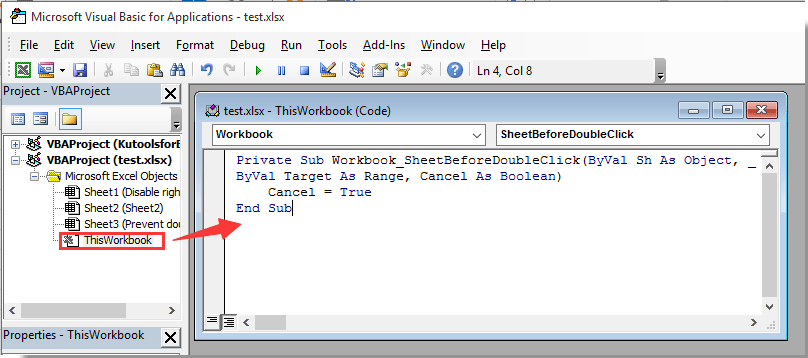
3. 「Alt + Q」キーを押して「Microsoft Visual Basic for Applications」ウィンドウを終了します。
これで、ワークブック内のどのセルをダブルクリックしても編集モードに入らなくなります。
関連記事:
- Excelで切り取り、コピー、貼り付け機能を無効にするにはどうすればよいですか?
- Excelでシートタブの右クリックを無効にするにはどうすればよいですか?
- Excelで指定されたワークシートやワークブック全体で右クリックメニューを無効にするにはどうすればよいですか?
- Excelでダブルクリックしてセルにチェックマークを追加するにはどうすればよいですか?
- Excelでダブルクリックしてセルに現在の日付/時刻を自動的に追加/入力するにはどうすればよいですか?
- Excelでセルをダブルクリックしてそのセルの値に1を加算するにはどうすればよいですか?
最高のオフィス業務効率化ツール
| 🤖 | Kutools AI Aide:データ分析を革新します。主な機能:Intelligent Execution|コード生成|カスタム数式の作成|データの分析とグラフの生成|Kutools Functionsの呼び出し…… |
| 人気の機能:重複の検索・ハイライト・重複をマーキング|空白行を削除|データを失わずに列またはセルを統合|丸める…… | |
| スーパーLOOKUP:複数条件でのVLookup|複数値でのVLookup|複数シートの検索|ファジーマッチ…… | |
| 高度なドロップダウンリスト:ドロップダウンリストを素早く作成|連動ドロップダウンリスト|複数選択ドロップダウンリスト…… | |
| 列マネージャー:指定した数の列を追加 |列の移動 |非表示列の表示/非表示の切替| 範囲&列の比較…… | |
| 注目の機能:グリッドフォーカス|デザインビュー|強化された数式バー|ワークブック&ワークシートの管理|オートテキスト ライブラリ|日付ピッカー|データの統合 |セルの暗号化/復号化|リストで電子メールを送信|スーパーフィルター|特殊フィルタ(太字/斜体/取り消し線などをフィルター)…… | |
| トップ15ツールセット:12 種類のテキストツール(テキストの追加、特定の文字を削除など)|50種類以上のグラフ(ガントチャートなど)|40種類以上の便利な数式(誕生日に基づいて年齢を計算するなど)|19 種類の挿入ツール(QRコードの挿入、パスから画像の挿入など)|12 種類の変換ツール(単語に変換する、通貨変換など)|7種の統合&分割ツール(高度な行のマージ、セルの分割など)|… その他多数 |
Kutools for ExcelでExcelスキルを強化し、これまでにない効率を体感しましょう。 Kutools for Excelは300以上の高度な機能で生産性向上と保存時間を実現します。最も必要な機能はこちらをクリック...
Office TabでOfficeにタブインターフェースを追加し、作業をもっと簡単に
- Word、Excel、PowerPointでタブによる編集・閲覧を実現。
- 新しいウィンドウを開かず、同じウィンドウの新しいタブで複数のドキュメントを開いたり作成できます。
- 生産性が50%向上し、毎日のマウスクリック数を何百回も削減!
全てのKutoolsアドインを一つのインストーラーで
Kutools for Officeスイートは、Excel、Word、Outlook、PowerPoint用アドインとOffice Tab Proをまとめて提供。Officeアプリを横断して働くチームに最適です。
- オールインワンスイート — Excel、Word、Outlook、PowerPoint用アドインとOffice Tab Proが含まれます
- 1つのインストーラー・1つのライセンス —— 数分でセットアップ完了(MSI対応)
- 一括管理でより効率的 —— Officeアプリ間で快適な生産性を発揮
- 30日間フル機能お試し —— 登録やクレジットカード不要
- コストパフォーマンス最適 —— 個別購入よりお得